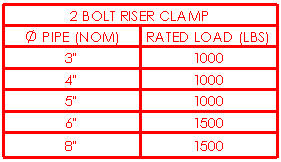Укажите свойства для списков вырезов сварного изделия.
Чтобы открыть окно Список вырезов сварного изделия PropertyManager:
- В чертеже нажмите Список вырезов сварного изделия
 (панель инструментов "Таблица") или выберите .
(панель инструментов "Таблица") или выберите .
- Выберите чертежный вид.
Шаблон таблицы
Выберите Найти шаблон
 , чтобы выбрать стандартный или пользовательский шаблон. Эта возможность доступна только во время вставки таблицы. Шаблоны таблиц вырезов сварного изделия, поставляемые с программным обеспечением, добавляют столбцы к формату по умолчанию. Они расположены: каталог_установки
\lang\english. Стандартный шаблон (cut list.sldwldtbt) создает столбцы №, К-ВО, ОПИСАНИЕ и ДЛИНА.
, чтобы выбрать стандартный или пользовательский шаблон. Эта возможность доступна только во время вставки таблицы. Шаблоны таблиц вырезов сварного изделия, поставляемые с программным обеспечением, добавляют столбцы к формату по умолчанию. Они расположены: каталог_установки
\lang\english. Стандартный шаблон (cut list.sldwldtbt) создает столбцы №, К-ВО, ОПИСАНИЕ и ДЛИНА.
Расположение таблицы
Неподвижный угол управляет направлением расширения таблицы при добавлении столбцов или строк.
Установите для параметра Привязанный угол значение:

|
Левым верхним углом
|
Новые столбцы добавляются справа, а новые строки — ниже точки привязки.
|

|
Правым верхним углом
|
Новые столбцы добавляются слева, а новые строки — ниже точки привязки.
|

|
Нижний левый
|
Новые столбцы добавляются справа, а новые строки — над точкой привязки.
|

|
Правым нижним углом
|
Новые столбцы добавляются слева, а новые строки — над точкой привязки.
|
|
Прикрепить к точке привязки
|
Прикрепление указанного угла к точке привязки таблицы.
|
Параметр Привязанный угол не доступен сразу после создания таблицы. Если таблица создается с точкой привязки, то привязанный угол автоматически выбирается на чертежном листе в квадранте, ближайшем к привязке таблицы.
Конфигурации
Списки вырезов обычно основаны на конфигурации Как сварной.
Сохранить отсутствующий элемент
Если элементы списка вырезов были удалены из сварного изделия в связи с тем, что был создан список вырезов, можно сохранить элементы, перечисленные в таблице. Если недостающие элементы сохранены, выберите Зачеркнуто, чтобы текст для недостающего элемента отображался зачеркнутым.
Номера элементов
| |
Запустите
|
Список вырезов начинается с отображаемого номера.
|

|
Не изменять номера позиций
|
Выберите этот параметр, чтобы номера позиций сохранялись в своих строках после сортировки или изменения порядка столбцов.
|
Рамка

|
Граница рамки
|
Выбор толщины линии внешней границы таблицы. |

|
Граница сетки
|
Выбор толщины линий внутренней сетки таблицы. |
Слой
В чертежах с именованными слоями выберите нужный слой. Таблица использует цвет слоя.